MP3
- 1. Anderes Format zu MP3 konvertieren+
-
- 1.1 WAV zu MP3
- 1.2 MP4 zu MP3
- 1.3 Youtube Playlist zu MP3
- 1.5 MOV zu MP3 auf Mac
- 1.6 QuickTime zu MP3
- 1.7 M4P zu MP3
- 1.8 MIDI zu MP3
- 1.9 Spotify Playlist zu MP3
- 1.11 MKV zu MP3
- 1.12 Facebook Video zu MP3
- 1.13 M4R zu MP3
- 1.14 AVI zu MP3
- 1.15 Voice zu MP3
- 1.16 Free MP4 zu MP3 Konverter
- 1.17 Opus zu MP3
- 1.18 WMA zu MP3 auf Mac
- 1.20 DTS zu MP3
- 1.21 VOB in MP3
- 1.22 M4A zu MP3 auf Mac
- 1.23 DVD zu MP3
- 1.24 WMA zu MP3
- 1.25 M4A zu MP3
- 1.26 FLAC zu MP3 mit VLC
- 2. MP3 zu anderem Format konvertieren+
- 3. MP3 Tools & Tipps+
-
- 3.1 MP3 Konverter
- 3.2 MP3 Player
- 3.3 MP3 auf YouTube Hochladen
- 3.4 Vocals von MP3 Entfernen
- 3.5 Audacity zu MP3 Exportieren
- 3.6 MP3 in Windows Media Player
- 3.7 iTunes zu MP3 konvertieren
- 3.8 Kostenloser Youtube zu MP3 Converter
- 3.9 Online Video zu MP3 Converter
- 3.10 Top MP3 zu Text Converter
- 3.11 MP3 zu AVI konvertieren
- 3.13 AAC zu MP3 in iTunes
- 3.14 MP4 zu MP3 in iTunes
- 3.15 Youtube MP3 Downloader für iPhone
- 3.16 Top 5 MP3 Cutter
- 4. Andere Audio-Formate+
- Laden Sie UniConverter herunter, um Videos zu konvertieren:
- Möchten Sie WMA, M4A, WAV und weitere Audiodateien in MP3 konvertieren?
- Möchten Sie die schöne Hintergrundmusik aus einem Film extrahieren?
- Möchte MP3 oder eine CD auf WMV hochladen, damit es auf YouTube, Facebook oder anderen Social-Sharing-Sites hochgeladen werden kann?
- ...
Wenn Sie die oben genannten Dinge erreichen wollen, Alles, was Sie brauchen, ist nur ein MP3-Konverter. Dieser Artikel wird einige großartige MP3-Konverter vorstellen. Lies dir einfach den Artikel durch, um es zu bekommen.
- Teil 1. Wie man Wondershare MP3 Konverter auf Ihrem Computer verwendt
- Teil 2. Kostenloser MP3 Konverter auf Ihrem Computer
- Teil 3. Online MP3 Konverter - Medio.io
- Teil 4. MP3 Converter auf dem iPhone - MyMP3
- Teil 5. MP3 Konverter auf Android
Teil 1. Wie man Wondershare MP3 Konverter auf Ihrem Computer verwendt

Wondershare UniConverter - Ihr komplettes Video Toolbox
- Konvertieren Sie Audio zu MP3 - Mit dem MP3-Audio-Konverter können Sie schnell und einfach andere Audiodateien in WMA, M4A, M4V, AAC / AC3, OGG usw. in MP3-Audios umwandeln
- Extrahiere MP3 von Video - Sie können MP3-Dateien aus beliebigen Teilen Ihrer Film und Videodateien extrahieren
- Konvertieren Sie alle Arten von Video / Audiodateien zu MP3 - Konvertieren Sie mehr als 150 Video- und Audiodateien mit nur einem Klick in MP3
- Konvertiere MP3 in andere Formate - Konvertieren von MP3- oder anderen Audioformaten in WMV, AVI und mehr zum Hochladen auf Social-Sharing-Webseiten
Notiz: Dieser MP3 Konverter kann auch als professioneller Video Konverter, Video Editor und Video Downloader arbeiten. Sie können damit Videos in jedem beliebigen Format mit Voreinstellungen konvertieren und Videos bearbeiten, indem Sie Effekte zuschneiden, zuschneiden, zusammenführen oder hinzufügen. Außerdem, Sie können Videos von den Videoportalen auf Ihren Computer herunterladen, um sie offline mit UniConverter (originally Wondershare Video Converter Ultimate) zu abspielen. Der folgende Leitfaden wird Ihnen zeigen wie man diesen MP3-Konverter im Detail benutzt.
Wie man den Wondershare MP3 Konverter benutzt
Schritt 1 Importieren Sie Dateien in Wondershare MP3 Konverter
Starten Sie Wondershare UniConverter nach der Installation, und wählen Sie den Abschnitt Konvertieren oben auf der Hauptoberfläche. Nun, Sie können die Dateien entweder in das Programm Window ziehen und ablegen, oder klicken Sie auf die Taste Dateien hinzufügen, um Dateien von Ihrem Computer zu hinzufügen.

Schritt 2 Wählen Sie das Ausgabeformat
Wenn Sie Dateien in das MP3-Format umwandeln oder MP3-Dateien in ein anderes Format umwandeln möchten, Sie können auf das Dropdown-Symbol rechts neben dem Abschnitt Ziel klicken, und wählen Sie dann das gewünschte Format als Ausgabe aus.

Schritt 3 Starten Sie die MP3-Konvertierung
Drücken Sie die Taste Konvertieren in der unteren rechten Ecke dieses MP3-Konverters, um andere Audiodateien zu MP3 zu konvertieren, extrahiere MP3-Musik aus Videodateien,oder konvertieren Sie MP3 zu WMV (MKV, MP4, MOV, etc) zum Hochladen von MP3 auf Video-Sharing-Webseiten. Wenn die Konvertierung abgeschlossen ist, Sie müssen nur auf das ordnerähnliche Symbol neben Ausgabe klicken oder wechseln Sie zur Registerkarte Konvertiert, um die konvertierten Dateien zu finden.
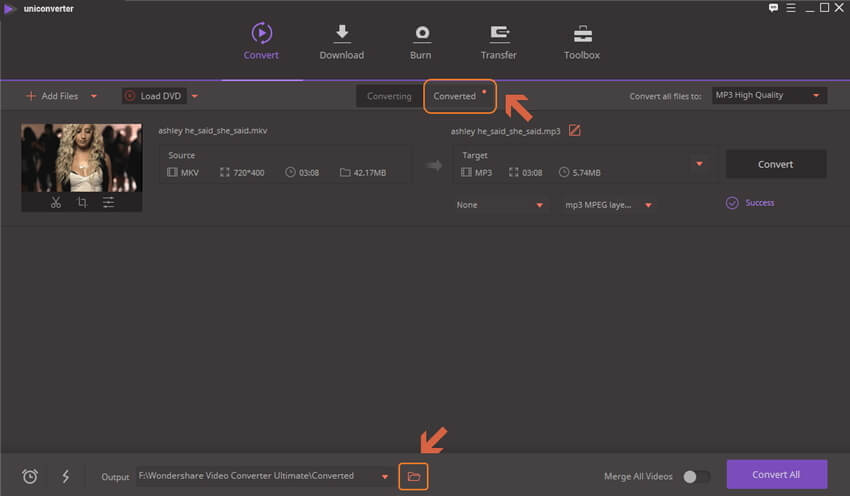
Teil 2. Kostenloser MP3 Converter auf Ihrem Computer
Nr 1. Kostenloser Video-Konverter - Wondershare Free MP3 Converter
Dieser kostenlose MP3-Video-Konverter unterstützt die Konvertierung von Mediendateien in Video, Audio oder iPhone, iPad und andere Android-Geräte. Sie können Ihr Video oder Audio einfach in diesen MP3-Konverter importieren und stellen Sie dann das Ausgabeformat ein, und dann beginne zu konvertieren.
Wenn Sie nur Mediendateien in MP3 konvertieren oder MP3 in andere gängige Medienformate konvertieren möchten, dieser kostenlose MP3-Konverter kann eine gute Wahl sein. Jedoch, Wenn Sie Wert auf die Qualität der Videoausgabe und die Konvertierungsgeschwindigkeit legen, Sie sollten besser UniConverter (originally Wondershare Video Converter Ultimate) ausprobieren.

Teil 3. Online MP3 Konverter - Medio.io
Online UniConverter (originally Media.io) ist ein Online-Audio-Konverter, welches hilft beim Konvertieren von Audio- / Videodateien in verschiedene Dateiformate. Dieser MP3-Konverter ist einer der benutzerfreundlichsten Konverter weil es nicht heruntergeladen oder auf dem Computer / Handy installiert werden muss. Alles, was Sie tun müssen, ist Ihre Audiodateien zu hochladen, Wählen Sie das Ausgabeformat und die Qualität, und die Dateien werden konvertiert. Die von Online UniConverter (originally Media.io) unterstützten Dateiformate umfassen MP3, 3GP, AAC, ADX, MP2, WAV und andere häufig verwendete Dateiformate.
Schritte zum Konvertieren von Dateien in MP3 mit Medio.io
Schritt 1 Öffnen Sie http://media.io/de/ in Ihrem Browser und lade die gewünschte Datei von deinem PC hoch durch klicken Dateien zum Hochladen auswählen.

Schritt 2 Wählen Sie das Ausgabeformat und die Qualität aus den angegebenen Optionen und klicken Sie schließlich auf Konvertieren.

Schritt 3 Einmal konvertiert, die Datei kann von der Software heruntergeladen werden.
Teil 4. MP3 Converter auf dem iPhone - MyMP3
MyMP3 ist eine iOS-App, welches können die Benutzer jede Art von Video oder Audiodatei mit hoher Geschwindigkeit in MP3 konvertierenwelches. Diese App wurde von Lokale Netzwerkmedien entwickelt, kann Ihre Dateien aus vielen verschiedenen Dateiformaten konvertieren und haben es in MP3 für Sie, um es auf Ihrem Telefon oder anderen iOS-Geräte spielen. Diese App benötigt iOS 8.0 oder höher für die Kompatibilität.
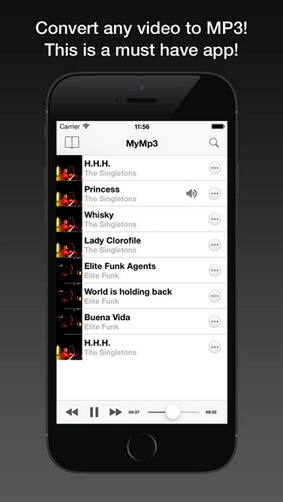
Hauptmerkmale:
- Automatische Auswahl geeigneter Bitraten und Metadaten für Dateien
- Schnelle Konvertierung.
- Halten Sie das konvertierte Audio organisiert.
- Unterstützt M4A-, WAV- und WMA-Formate.
- Freigeben Sie konvertiert MP3 im sozialen Netzwerk .
Teil 5. MP3 Konverter auf Android
MP3 Video Converter von Springwalk ist eine Android-App, welches können die Benutzer alle Video- oder Audiodateien, die auf Android-Geräte gespeichert sind, in MP3 konvertieren. Die konvertierten Dateien können dann leicht auf den meisten gängigen Musik-Player abgespielt werden. Während Konvertieren, die Benutzer können auch die erforderliche Tonqualität und Spezifikationen auswählen.
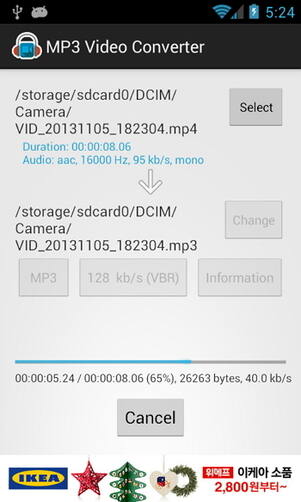
Hauptmerkmale:
- Konvertieren von Videodateien in Audiodateien mit Optionen für Metadaten und Bitrate.
- Fix Meta-Informationen wie Platte, Titel, Künstler und andere.
- Unterstützt mehrere Formate wie 3GP, FLV, MP4 und andere.
- Unterstützt mehrere Audioformate wie MP3 und AAC.
- Nutzen Sie FFmpeg und mp3lame Bibliothek.
- Unterstützt ARMv7 und höhere Version.


